以Windows利用Sideloadly安裝寶可夢飛人APP到iPhone
§ 寶可夢iPhone玩家如何當飛人呢?
以下介紹一套免費軟體(Sideloadly),讓你可隨時自行安裝寶可夢飛人APP,重點是安裝簡單、快速,又可到處亂飛。
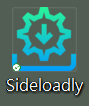
※敬告:安裝第三方APP都有一定風險,也可能被N社封鎖帳號,請三思。
安裝步驟:
1. 在Windows PC(建議使用Windows10)上安裝iTunes (已安裝者直接跳至步驟2)。
iTunes 64位元下載: https://www.apple.com/itunes/download/win64 (32位元請自行搜尋)
2. 將你的IOS手機連線到電腦,此時你的電腦本機或進入iTunes時,將會看到下圖的手機圖示,若看不到;請重新連接或換一條傳輸線,直到可以看到為止,第一次連接時;手機會出現「信任此電腦?」,請按”是”並輸入手機密碼。
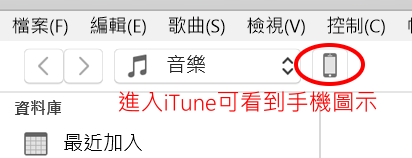
3. 進入下面網址下載ipa安裝器Sideloadly,並記下你下載的存放位置
https://armconverter.com/sideloadly/SideloadlySetup64.exe
4. 下載完後以滑鼠雙擊Sideloadly這個檔來執行安裝,安裝完後桌面就會產生這支程式的圖示。
5. 下載寶可夢的ipa程式檔 (網址如下)
iPogo 下載網址:進入iPogo首頁, https://ipogo.app/
進入後;以滑鼠點擊「iPogo: Apple IOS」 →再滑至下方,點選右方的「 INSTALLATION」→
選擇「IOS IPA」→ 將IPOGO.APK下載到你的電腦資料夾。
※注意:「儲存」時要選擇另存新檔(自行找存放位置)
6. 開始安裝寶可夢ipa檔到妳的手機。
在桌面雙擊Sideloadly進入下面這個畫面並按步驟執行安裝
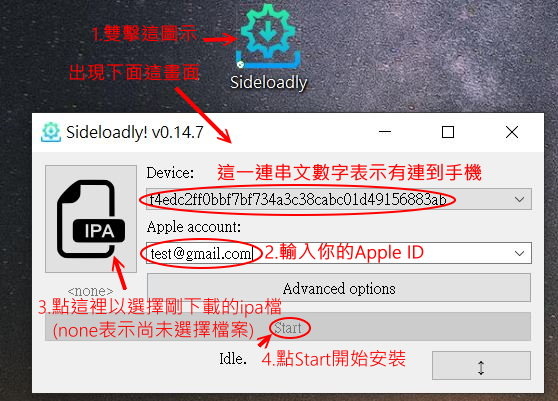
7.若是第一次安裝,會出現下面這畫面讓你輸入密碼 。
(若Apple ID有設定雙重認證,請注意你Apple ID所屬手機回傳之驗證碼)
※若是雙重認證,請輸入你目前所使用之手機的Apple ID,否則收不到回傳密碼。
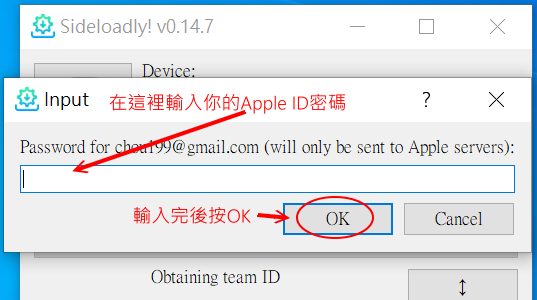
9. 安裝完成;手機出現寶可夢icon後,請至手機的「設定」→「一般」→「裝置管理」作信任。
※ 若要同時安裝兩套APP也行,安裝時進入Advance option →
勾選 Change app name (在下面填上不同名稱;如 Pogo2)
再勾選 Change app bundle ID (在下面填上不同ID;如 Pog2)
並即可重複安裝另一支ISP APP
(最多只能裝三種寶可夢APP,不含企業認證與原版APP)

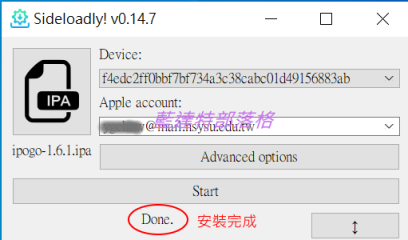

 {{ article.title }}
{{ article.title }}